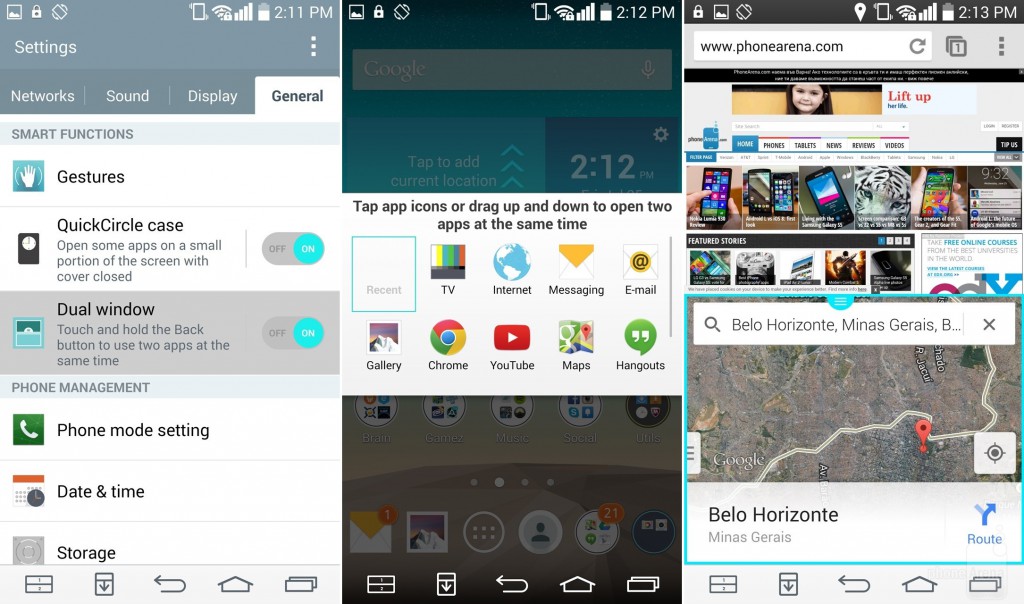Jednostavno je novo pametno.
G3 je pametni telefon sa mnogo mogućnosti. Ipak, pored toga što je prilično jednostavan za korišćenje, postoje opcije koje vam mogu još više olakšati rad sa ovim uređajem, i to bez rutovanja ili instaliranja ROM-a. Pa, da krenemo…
1. Podesite snagu i vrstu vibracije
Da biste podesili jačinu vibracije tokom poziva, obaveštenja, ili kliktanja idite u Settings, pa Sound i onda kliknite na Vibrate strenght, a da biste podesili vrstu vibracije samo kliknite na Vibration type i odaberite jedan od pet ponuđenih modova. Možete odabrati od kratke vibracije, do jako duge i jake koja će stvoriti zemljotres oko vas!
2. Uključite ili isključite ”Smart Bulletin” opciju
Ne želite da opcija Smart Bulletin zauzima ceo ekran sa svojim informacijama i savetima za vaše zdravlje? Idite u Settings->Display->Home screen i kliknite na opciju Smart Bulletin da biste je uključili ili isključili.
3. Raporedite navigacione dugmiće i prilagodite im boju
Klasični raspored dugmadi za navigaciju možete promeniti i dodati mu još dve dodatne prečice, kao i boju koja vam odgovara. Idite u Settings->Display->Home Touch Buttons. Kliknite na Button combination i jednostavno prevucite dugmad i prilagodite im raspored kako vama odgovara. Možete dodati i dodatnu dugmad kao što su Multi-Window, Notifications, Qmemo+ ili Qslide da biste najbolje iskoristili ogroman ekran koji ima G3. Kada ste to podesili, vratite se na prethodni ekran i kliknite na opciju Color da biste odabrali različitu nijansu između bele i crne za vaše navigacione tastere.
4. Omogućite zumiranje na trostruki dodir ekrana
Ovaj trik vam omogućuje da zumirate bilo koji deo ekrana tako što ćete tri puta kliknuti na njega. Ovu opciju možete aktivirati u Settings->General->Accessibility i zatim uključiti opciju koja se zove Touch Zoom. U pojedinim slučajevima može se desi da vam ova opcija zasmeta ako više puta klikćete neki deo ekrana dok radite na vašem telefonu, ali uvek imate mogućnost da ovu opciju isključite.
5. Uključite da blic treperi za nova obaveštenja
Ova opcija se nalazi u Settings->General->Accessibility i omogućuje vam da blic kamere LG G3 telelefona treperi kada imate poziv ili obaveštenje. Samo uključite opciju Flash Alerts i telefon će vam zasvetleti kada dobijete poziv ili obaveštenje. I nemojte da brinete, ovo treptanje blica nije naporno za oči.
6. Uključite ”Universal Touch” opciju za kontrolu gestovima
Ova opcija vam omogućuje lebdeće dugmiće na ekranu. Kada je aktivirate na ekranu vam se pojavi crni ‘balon’ sa dugmićima kome se može pristupiti sa bilo kog ekrana. Još zanimljivije je što unutar tog balona možete gestovima prizvati neke funcije telefona i to tako što ćete iscrtati C za pozive (Calls), M za poruke (Messages), W za Web, S za podešavanja (Settings) ili L za zaključavanje ekrana (Lock Screen).
7. Završite poziv Power dugmetom
Ako više volite da prekinete poziv tako što ćete pritisnuti neko dugme umesto opcije na ekranu idite u Settings->General->Accessibility i kliknite na opciju Power key ends call. Kako se ovo dugme na G3 nalazi na poleđini, prst će vam biti na pravom mestu za ovu opciju.
8. Lakše korišćenje jednom rukom
Kako je G3 ogroman telefon, LG je ubacio neke trikove koji vam omogućavaju da njime lakše rukujete jednom rukom. Idite u Settings->General i onda na opciju One handed i pregledajte dostupne opcije. Ako uključite opciju Dial keypad moći ćete pomerati ekran za pozivanje na levu ili desnu stranu, u zavisnosti da li telefon koristite levom ili desnom rukom, što vam omogućuje lakše pritiskanje brojeva za poziv uz pomoć palca. To isto možete uraditi i sa tastaturom. Takođe, tastaturu možete podesiti da u modu panorame bude podeljena na dva dela što vam opet omogućuje da lakše kucate. To isto možete uraditi i za kucanje PIN koda na zaključanom ekranu.
9. Koristite dugmad za jačinu zvuka kao prečice
G3 vam omogućuje da brzo pristupite kameri ili beleškama kada je ekran isključen, i to korišćenjem dugmadi za jačinu zvuka na poleđini uređaja. Idite u Settings->General->Shortcut key i uključite ovu opciju. Sledeći put kada želite da zabeležite neki nezaboravan trenutak samo zgrabite telefon dugme za smanjenje ili povećavanje zvuka.
10. Zaključajte video snimke ili slike u galeriji
Želite da zaključate neki snimak ili sliku od znatiželjih pogleda? Idite u Settings->General->Security i kliknite na Content lock. Tu imate opciju da smimak ili sliku iz galerije zaključate lozinkom ili prevlačenjem. Kada je ova opcija aktivirana možete iz same galerije zaključati neki sadržaj tako što ćete kliknuti na Lock iz dodatnih opcija koje se pojavljuju klikom na tri tačke u gornjem desnom uglu.
11. Uključite mod ”Gost”
LG je odredio posebnan mod za one slučajeve kada svoj G3 na kratko pozajmite nekome, na primer vašem detetu. Idite u Settings->General i tu ćete naći opciju Guest mode kojom možete da odredite do 5 aplikacija koje gost može koristiti, kao i da li može menjati pozadine ili zaključavanje ekrana.
12. Omogućite kontrolu pokretima za dolazeće pozive i alarme
G3 nema previše kontrola pokretima, ali one koje ima su jako korisne. Ovu opciju ćete naći u Settings->General->Gesture i kada aktivirate opciju Answer an incoming call možete se javiti na telefon samo tako što ćete isti primaći uvu! Blaga vibracija će vas obavestiti da ste prihvatili poziv. Možete uključiti i opciju Fade out ringtone da zvuk počne da se smanjuje kada podignete telefon, kao i opciju Silence incoming call koja će se aktivirati kada telefon okrenete naopako. Ove opcije vam mogu poslužiti i za odlaganje/isključivanje alarma, ili pauziranje video snimka.
13. Podesite ”Quick Circle” futrolu
Ako imate Quick Circle futrolu na početku vam može biti iznenađujuće što imate samo tri aplikacije u ovom okviru. Na reklami ste videli 6 ikonica i sada vam je ovo čudno, ali ne brinite, i to se može podesiti u opcijama. Idite u Settings->General i aktivirajte opciju Quick Circle case. Ponovo kliknite na opciju i onda kliknite na Select apps i onda možete odabrati do 6 aplikacija koja će se pojavljivati u ovom krugu.
14. Multitasking sa opcijom Dual-Window
Ovaj fablet vam omogućava da radite više stvari istovremeno i to tako što ćete na istom ekranu moći da radite sa više aplikacija u isto vreme. Do ove opcije možete doći tako što ćete pritisnuti i držati dugme za nazad, ili pritiskom na dugme koje vam prikazuje nedavno pokrenute aplikacije. Onda jednostavno pritisnite na gornji ili donji deo ekrana i jednostavno prevucite aplikacije koje želite da koristite u isto vreme.
15. Automatsko uključivanje opcije Dual-Window
Možete automatski uključiti Dual-Window opciju kada kliknete na neki link dok je telefon u full screen režimu, ili kada kliknete na dodatak iz e-maila. Ovu opciju možete naći pod Settings->General pa onda na opciju Dual Window i zatim uključite opciju Split view.
16. Multitasking sa Qslide opcijom
Još jedan način da na što bolji način upravljate sa više aplikacija na G3 telefonu je opcija Qslide. Ona se pojavljuje na ekranju u vidu malog prozora čiju veličinu možete podešavati, kao i pomerati ili podesiti providnost. Ovo podseća na PC računar iako možete imati samo dva aktivna Qslide prozora u isto vreme. Ovu opciju aktivirate tako što prevučete na dole od trake za obaveštavanja i kliknete na Qslide ikonicu. Tu takođe podešavate i koje aplikacije će se pojavljivati u Qslide meniju.
17. Koristite ”Smart cleaning” za brisanje nepotrebnih podataka
Da vam pomogne da svoj telefon održavate bez nepotrebnih datoteka i fajlova, LG je dodao opciju Smart cleaning, a možete je naći u Settings->General meniju. Ovde možete videti koliko prostora vam zauzimaju privremeni fajlovi, kao i fajlovi u Download folderu, ili nepotrebne aplikacije. Ova opcija vas i sama obaveštava sa vremena na vreme ako postoje neki nepotrebni fajlovi koji vam zauzimaju prostor, a takođe je kompatibilna i sa LG-jevim servisom Smart Notice.
18. Ubrzajte svoj G3
Evo saveta koje neće nužno učiniti da G3 bude brži ali će ga svakako učiniti energičnijim. Idite u Settings->General->About phone i kliknite na Software information. Onda klikćite na Build number dok vam se ne otključaju dodatne opcije za programere (Developer options). Zatim im pristupite iz Settings->General menija i podesite: Window animation scale; Transition animation scale; i Animator duration scale – sve na 1x.
19. Učinite G3 u potpunosti nečujnim
Ako želite da telefon na neko vreme prestane da vas uzmenirava, idite u Settings->Sound i uključite opciju Quiet mode. Tu možete naći i dodatna podešavanja kao na primer da isključite LED svetlo za obaveštavanja, alarme ili dodatne pozive. Takođe, možete podesiti da kada vam je aktivirana ova opcija onima koji vas zovu bude poslata određena poruka, ili možete odrediti i neke brojeve koji vas mogu zvati i onda kada vam je uključena ova opcija.
20. Uključite WiFi hotspot ili Bluetooth/USB-tethering
Ako imate dobar paket za mobilni internet pomoću ove opcije možete podeliti internet sa vašeg telefona na vaš kompjuter. Obe opcije se nalaze u meniju Settings->Networks gde ćete im pristupiti klikom na Tethering & networks. Do 8 uređaja mogu pristupiti vašem WiFi hotspotu.
Bio je ovo prvi deo trikova i saveta za vaš G3, pratite nas i dalje jer vas u nastavku čeka još puno opcija za koje niste znali da imate na svom G3 telefonu!
Izvor: phonearena.com